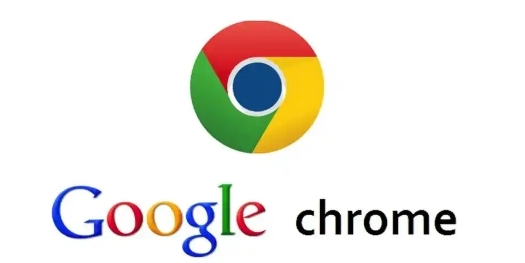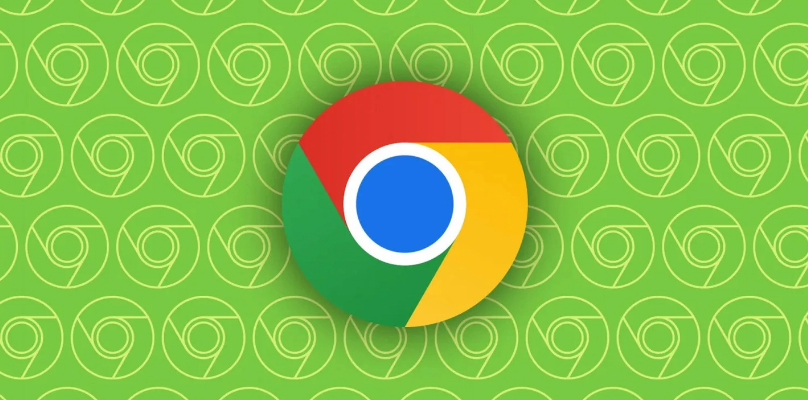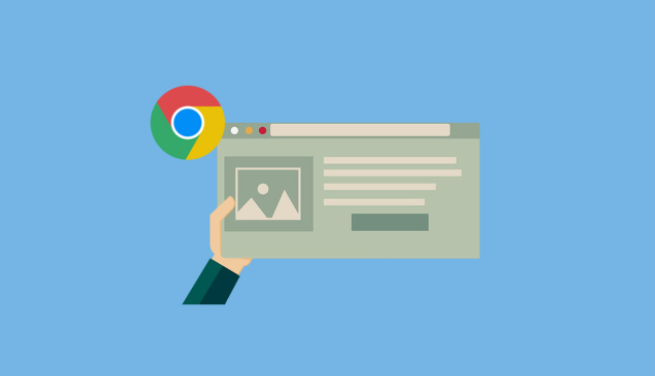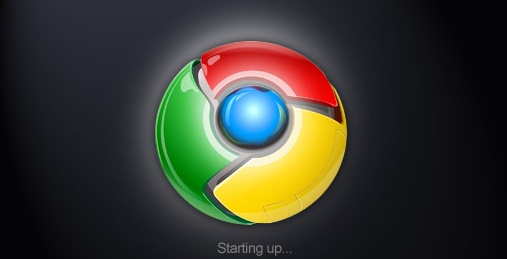教程详情
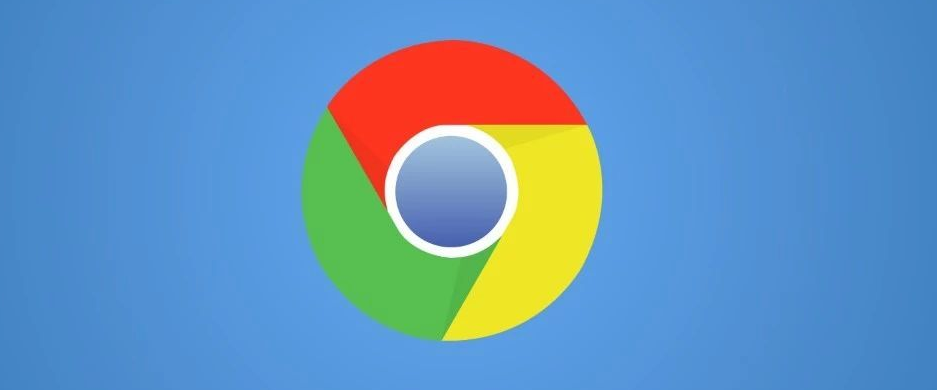
一、理解CSS动画性能的重要性
CSS动画性能对于网页的整体表现至关重要。良好的动画性能可以提升用户的交互体验,使网页更加生动有趣。而Chrome浏览器作为全球最受欢迎的浏览器之一,对网页动画性能的要求也越来越高。因此,了解并掌握如何通过CSS优化网页动画性能是非常必要的。
二、使用硬件加速
硬件加速是提升CSS动画性能的一种有效方法。通过启用硬件加速,可以让浏览器利用GPU来处理动画渲染,从而减轻CPU的负担,提高动画的流畅度。在CSS中,可以通过添加`-webkit-transform`属性来实现硬件加速。例如:
css
.animated {
-webkit-transform: translate3d(0, 0, 0);
}
上述代码中,`translate3d`函数用于创建一个3D变换,即使没有实际的3D效果,也能触发硬件加速。这样可以显著提升动画的性能。
三、避免过度使用动画效果
虽然动画效果可以增加网页的吸引力,但过度使用却会对性能产生负面影响。过多的动画元素会导致浏览器需要同时处理大量的计算和渲染任务,从而导致页面卡顿甚至崩溃。因此,在使用CSS动画时,应尽量避免过度使用。可以通过以下几种方式来减少动画的使用:
1. 精简动画元素:只对关键元素应用动画效果,避免对整个页面或大量元素进行动画处理。
2. 降低动画复杂度:选择简单的动画效果,如淡入淡出、平移等,避免使用过于复杂的动画效果。
3. 控制动画时长:合理设置动画的持续时间,避免过长的动画导致页面长时间处于等待状态。
四、使用CSS过渡效果代替JavaScript动画
在某些情况下,我们可能会使用JavaScript来实现动画效果。然而,JavaScript动画通常比CSS动画消耗更多的资源,因为它们需要在每一帧都进行计算和渲染。相比之下,CSS过渡效果则更加高效,因为它们是由浏览器直接支持的。因此,在可能的情况下,应尽量使用CSS过渡效果来代替JavaScript动画。例如:
css
.button {
transition: background-color 0.3s ease;
}
上述代码中,`transition`属性用于定义元素从一个状态过渡到另一个状态所需的时间。当按钮的状态发生变化时(如鼠标悬停),背景颜色将在0.3秒内平滑过渡,而不是瞬间改变。
五、优化动画的帧率
帧率是指每秒钟播放的帧数,它决定了动画的流畅度。较高的帧率可以使动画看起来更加平滑,但也会消耗更多的资源。因此,在优化CSS动画性能时,我们需要平衡帧率和性能之间的关系。一般来说,将帧率设置为60fps(每秒60帧)是比较合适的。如果动画不需要太高的流畅度,可以适当降低帧率以节省资源。例如:
css
@keyframes myAnimation {
0% { transform: translateX(0); }
50% { transform: translateX(100px); }
100% { transform: translateX(0); }
}
.animated {
animation: myAnimation 2s linear infinite;
animation-timing-function: step-start;
}
上述代码中,`@keyframes`规则定义了一个名为`myAnimation`的动画序列,其中包括了从左到右移动再回到左边的过程。`animation`属性用于将该动画应用到元素上,并设置了动画的持续时间为2秒。`animation-timing-function`属性则指定了动画的时间函数为`step-start`,这意味着动画将在每个关键帧处立即开始,而不是平滑过渡。这样可以在一定程度上减少浏览器需要处理的帧数,从而提高性能。
六、总结
通过以上几种方法,我们可以有效地优化Chrome浏览器中的网页动画性能。硬件加速可以充分利用GPU的能力来提高动画的流畅度;避免过度使用动画效果可以减少浏览器的负担;使用CSS过渡效果代替JavaScript动画可以提高性能;优化动画的帧率可以在保证动画流畅度的同时节省资源。在实际开发中,我们应根据具体的需求和场景选择合适的方法来优化网页动画性能,以提供更好的用户体验。